Win11怎么截屏?Windows11截屏怎么使用?
如何截屏Win11?拦截是一种非常方便的功能,它能在电脑上截取一张图片,使用户能得到自己想要的图片。因此,本教程是为已经安装了Win11系统而不会使用截屏功能的用户提供的,希望您阅读完后能学会如何在Win11系统中使用截屏功能。
具体步骤:
首先点击系统桌面中间的开始,找到截图工具菜单。
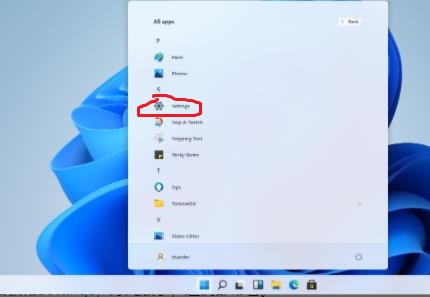
2、然后运行截图工具并点击“新建”选择自己要截图的范围。
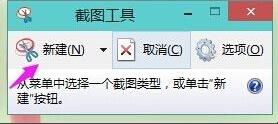
3、此时你就可以看到这里面的截图图片,按一下保存就可以直接保存了。

4、你也可以使用键盘上的“ptrsc sysrq”键来自动为你进行保存。
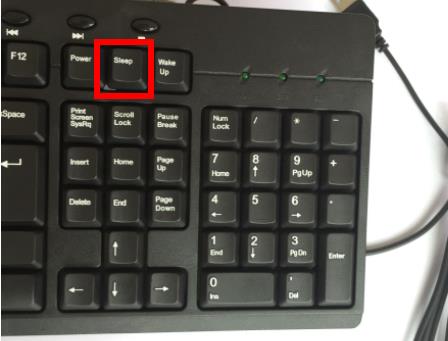
5、最后在可以发送图片的软件中选择黏贴即可将这张图片发出来。
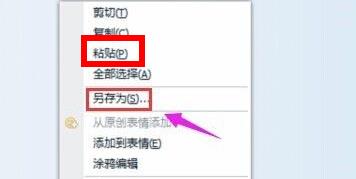
相关文章
- Win11打印机怎么安装?Win11系统安装共享打印机教程
- Win11怎么进入Bios设置?Win11进入Bios设置图文教程
- 升级Win11之后显示Windows许可证即将过期怎么解决?
- Win11 BitLocker驱动器加密怎么使用 Win11 BitLocker驱动器加密使用方法
- Win11预览版什么时候发布?Win11预览版发布时间
- Win11系统和保留空间如何查看?Win11保留的存储空间查看方法
- Win11连不上校园网怎么办?Win11连不上校园网wifi解决方法
- Win11功能体验包是什么意思 Win11功能体验包详细介绍
- Win11任务栏怎么设置完全透明?Windows11任务栏透明设置教程
- Win11怎么打开PDF文件?Win11打开PDF文件教程
- Win11运行严重卡顿怎么办?Win11卡顿严重完美解决方法
- Win11没有亮度调节怎么办?Win11没有亮度调节的解决方法
- Win11家庭版打不开组策略怎么办?家庭版打不开组策略解决方法
- Win11如何自定义文件夹缩略图?文件夹缩略图自定义教程
- Win11窗口背景颜色如何设置?Win11窗口背景颜色设置的方法
- Win11 22449卡死怎么办?Win11 22449卡死的解决方法
